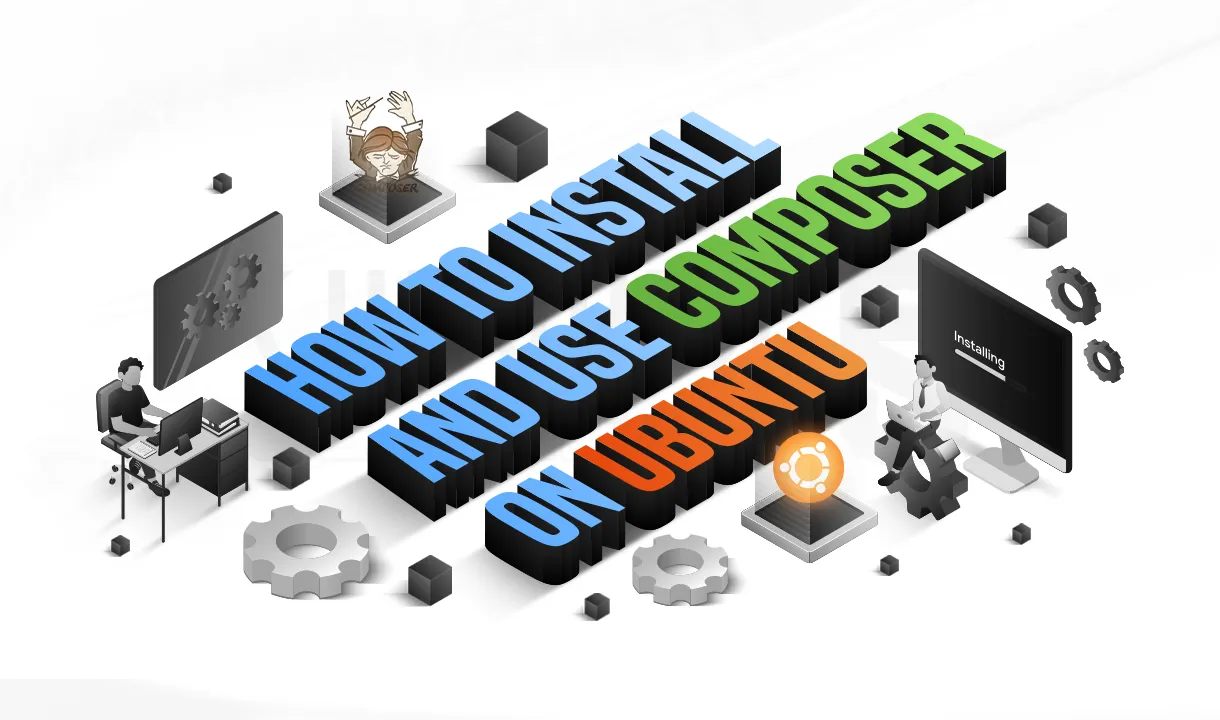مدت زمان مطالعه : 0 دقیقه
مدت زمان مطالعه : 0 دقیقه ۰ کامنت
۰ کامنتLinux VPS یا سرور مجازی لینوکس یک سرور با اینترنت پرسرعت در سیستم عامل لینوکس و توزیع های مختلف مانند CentOS ،Debian و Ubuntu است. اکنون که شما دارای یک vps می باشید، احتمالا در این فکر چگونگی اتصال به سرور مجازی لینوکس خود هستید، زیرا هیچ کنترل پنلی برای تایپ نام کاربری و رمز عبور خود ندارید. شما با دبیان یا هر توزیع لینوکس دیگر، می توانید به هر کاری که یک کنترل پنل و یا هر پنل وب دیگری انجام می دهد دسترسی پیدا کنید. پس لطفا از استفاده خط فرمان نترسید. ممکن است در ابتدا دشوار به نظر برسد ولی با مطالعه این مقاله خواهید دید که چه قدر می تواند این کار برایتان آسان باشد. تا آخر مقاله نحوه اتصال به سرور مجازی VPS لینوکس همراه ما باشید.
آموزش اتصال به سرور مجازی لینوکس
پس از توضیح مختصر در مورد سرور مجازی لینوکس، اکنون می خواهیم به صورت دقیق تر نحوه اتصال را بررسی کنیم.
اتصال به VPS
VPS شما ممکن است هزاران مایل از شما فاصله داشته باشد. با این حال، با استفاده از چند برنامه می توانید به آن متصل شوید، درست مانند اینکه در مقابل شماست. و مهم تر از همه، این برنامه ها امکان اتصال ایمن به سرور هایتان از طریق SSH را می دهند.
SSH چیست؟
(Secure Shell)SSH یک پروتکل شبکه ای است که برای برقراری ارتباط امن داده بین سرور و کلاینت شما برای انجام کارهایی مثل: ورود و احراز هویت خط فرمان، اجرای فرمان از راه دور و یا حتی انتقال داده استفاده می شود. بنابراین برای ایمن نگه داشتن ارتباط بین شما و سرور از دست هکرها، برنامه هایی وجود دارند که پروتکل SSH را با استفاده از روش های رمز گذاری قوی پیاده سازی می کنند تا به شما در رسیدن به آن کمک کنند.
استفاده از برنامه های OpenSSH و PUTTY
برای برقراری ارتباط بین کلاینت و یک سرور، باید برنامه SSH را در انتهای هر ارتباطی داشته باشید. OpenSSH و PUTTY تنها دو برنامه SSH از چندین برنامه دیگر هستند که می توانید به کار ببرید. OpenSSH محبوب ترین و پر کاربرد ترین برنامه SSH است که دبیان با آن عرضه می شود و PUTTY نیز محبوب ترین برنامه SSH در سیستم عامل ویندوز است. در این مقاله، نحوه استفاده صحیح از آنها برای برقراری ارتباط امن با سرور را بررسی خواهیم کرد.
نحوه نصب و پیکربندی PUTTY در ویندوز
با انجام دادن چند مرحله زیر می توانید putty را بر روی سیستم ویندوز خود نصب کنید. قدم اول برای نصب putty، دانلود نصب کننده است. می توانید آخرین ورژن putty را با کلیلک کردن بر روی لینک دانلود کنید.
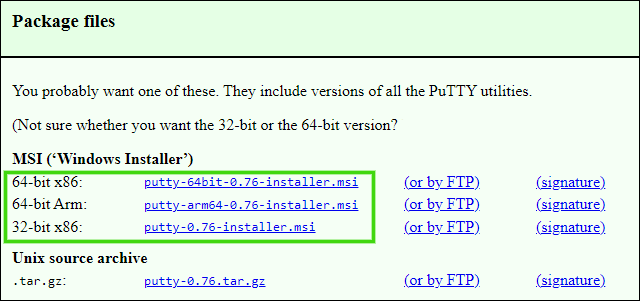 پس از این که putty را بر روی ویندوز سرور خود دانلود کردید، حال باید آن را نصب و پیکربندی کنید. برای شروع نصب، روی فایل MSI دانلود شده دوبار کلیک کنید. برای ادامه نصب، روی Next کلیک کنید.
پس از این که putty را بر روی ویندوز سرور خود دانلود کردید، حال باید آن را نصب و پیکربندی کنید. برای شروع نصب، روی فایل MSI دانلود شده دوبار کلیک کنید. برای ادامه نصب، روی Next کلیک کنید.
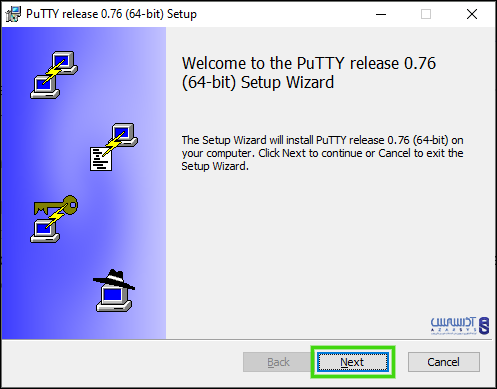
در این مرحله اگر نیاز به تغییرمسیر نصب ندارید روی next کلیک کنید. اما اگر نیاز به تغییر مسیر است روی change کلیک کنید.
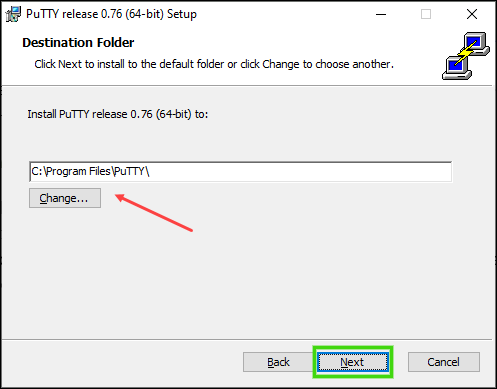 اکنون ویژگی های محصولی را که می خواهید نصب کنید را انتخاب کرده و سپس روی Install کلیک کنید.
اکنون ویژگی های محصولی را که می خواهید نصب کنید را انتخاب کرده و سپس روی Install کلیک کنید.
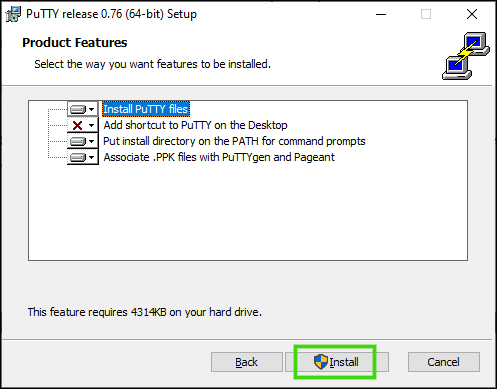
پس از اتمام نصب، برنامه یک صفحه کامل را مطابق شکل زیر نشان می دهد.
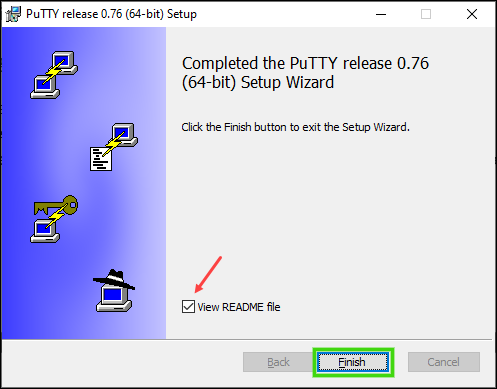
حال در این مرحله پس از نصب putty آن را اجرا کنید تا مطمئن شوید که به درستی کار می کند. آیکون روی دسکتاپ را دوبار کلیک کنید یا عبارت putty را در نوار جست و جو کنید و بعد روی enter کلیک کنید.
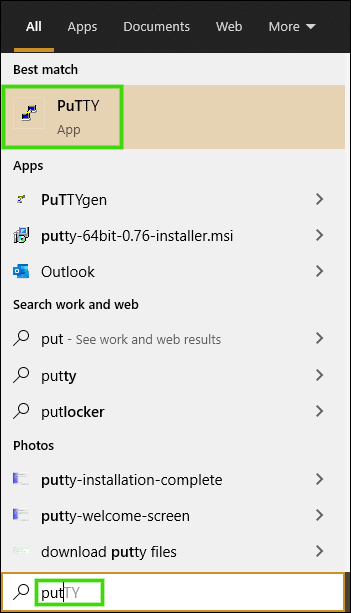
حال در این مرحله پس از نصب و راه اندازی نرم افزار putty، این نرم افزار را در سیستم خود مطابق تصویر زیر جست و جو کرده و اجرا کنید.
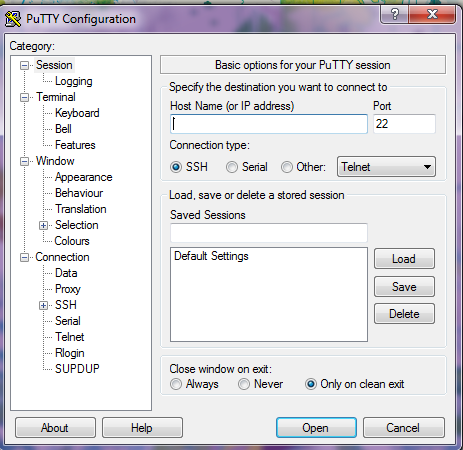
و در نهایت می توانید با وارد کردن IP خود و کلیک بر روی OPEN، به سرور مجازی خود وصل شوید.
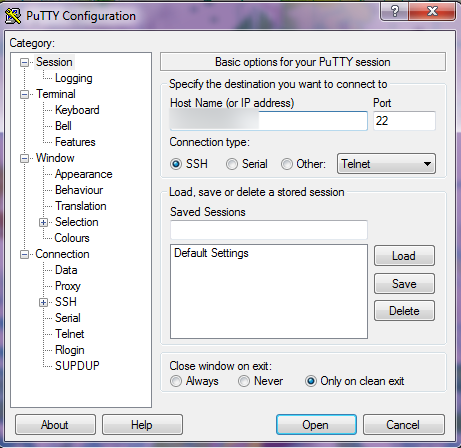
نحوه احراز هویت کلاینت
از آنجایی که در نهایت به طور ایمن به سرور خود متصل شده اید، اکنون می توانید اعتبار ورود خود را از طریق اتصال رمزگذاری شده SSH ارسال کنید. تصویر زیر یک خط فرمان ترمینال را نشان می دهد که در آن می خواهید نام کاربری خود را در خطی که می گوید “login as” وارد کنید، سپس <code>Enter</code> را بزنید، درادامه خط جدیدی ظاهر می شود که رمز عبور شما را می خواهد، آن را تایپ کنید و <code>Enter</code> را فشار دهید.
نکته! هنگام وارد کردن رمز عبور، متوجه خواهید شد که مکان نما بر روی خط فرمان حرکت نمی کند. نگران این موضوع نشوید حتی اگر به نظر می رسد که چیزی در خط فرمان هنگام تایپ ظاهر نمی شود، هر کلیدی که روی صفحه کلید خود فشار می دهید در واقع وارد شده و به سرور شما ارسال می شود. این عملکرد به طور پیش فرض در اکثر توزیع های لینوکس در مورد رمز عبور وجود دارد.
با ورود به سرور مجازی لینوکس، با محتوایی مثل شکل زیر رو به رو خواهید شد.
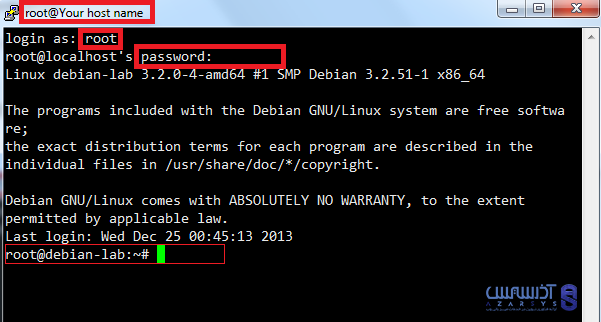
شکل بالا آغاز احراز هویت کلاینت را نشان می دهد. هنگامی که شکل بالا بر روی ترمینال نمایش داده می شود شما از موفق بودن فرآیند احراز هویت انجام شده، مطمئن می شوید. در حقیقت این فرآیند اطلاعات مختصری مثل: اطلاعاتی در مورد توزیع لینوکسی که بر روی سرور شما نصب شده است، اطلاعاتی در مورد آخرین باری که وارد سرور شده اید و همچنین اطلاعاتی در مورد آخرین خط، جایی که اتفاقات جادویی افتاده است، ارائه می دهد. منظور از خط جادویی، خط فرمان یا اعلان است. دستور این خط فرمان در زیر نمایش داده شده است.
username@username
قسمت اول که در شکل بالا هم می بینید، نام کاربری است که در حال حاضر با آن وارد شده اید. قسمت دوم نام میزبان که همراه با علامت @ است را نشان می دهد و به دنبال آن اطلاعاتی در مورد دایرکتوری شما نمایش داده می شود.
نکته! برای هر توزیع لینوکس، خط فرمان ممکن است کمی متفاوت باشد ولی در حالت کلی ساختار آنها یکسان است.
شما می توانید درصورت تمایل به خرید سرور مجازی لینوکس ، پلن های ارائه شده در وب سایت آذرسیس را مشاهده کرده و خریداری کنید.
نتیجه گیری
در این مقاله نحوه اتصال به سرور مجازی را بررسی کردیم. دو برنامه محبوب SSH که OpenSSH و PUTTY هستند و نحوه استفاده صحیح از آنها برای برقراری ارتباط امن با سرور را توضیح دادیم. برای اتصال به سرور مجازی لینوکس باید از نرم افزار PUTTY استفاده کنیم. شما می توانید با مطالعه این مقاله چگونگی نصب PUTTY در ویندوز و نیز روش های که باید هنگام مواجه شدن با هشدار امنیتی انجام دهید را یاد بگیرید. امیدواریم این مقاله در این زمینه برای شما مفید واقع شده باشد. از این که ما را همراهی کردید متشکریم.